本文还有配套的精品资源,点击获取
简介:Adobe Creative Cloud是Adobe公司的创意软件管理平台,包含了如Photoshop、Illustrator等多款应用程序。本指南提供了彻底卸载Adobe Creative Cloud的步骤,适用于解决软件问题、清理系统空间或为新版本安装做准备。详细指导包括关闭所有Adobe程序、利用内置卸载程序、使用Adobe官方卸载工具以及清理注册表和剩余文件。卸载后,可选择重新安装并激活最新版本。
1. Adobe Creative Cloud介绍与卸载原因
1.1 Adobe Creative Cloud概述
Adobe Creative Cloud(简称CC)是Adobe公司推出的一款提供跨设备的服务,包含了一系列创意设计软件。无论是平面设计、摄影、视频编辑还是网页设计,Adobe CC都提供了业界领先的专业工具,如Photoshop、Illustrator、Premiere Pro和After Effects等。
1.2 卸载Adobe Creative Cloud的原因
尽管Adobe CC提供丰富功能,但在某些情况下用户可能需要卸载它。可能的原因包括: - 系统兼容性问题 - 寻求更轻量级或成本更低的替代软件 - 清理系统资源,优化电脑性能 - 需要回退到旧版本的Adobe软件
1.3 理解卸载前的准备工作
在进行卸载之前,用户需要备份所有重要的工作文件和设置,以防丢失。同时,确保了解清楚卸载后可能对系统和工作流程造成的影响,比如失去软件许可证、无法打开相关文件类型等。准备好这些,才能顺利开始卸载过程。
2. 备份与关闭Adobe应用程序
在我们卸载Adobe Creative Cloud之前,确保数据安全和应用稳定运行是首要任务。接下来,本章节将详细指导如何备份重要数据以及如何关闭Adobe应用程序。
2.1 备份重要数据的建议
2.1.1 选择合适的备份方案
选择合适的备份方案对于确保数据安全至关重要。在开始备份之前,需要考虑以下几点:
备份数据的重要性 :了解需要备份的数据类型,如个人设置、自定义工作空间或项目文件。 备份频率 :根据数据更新频率确定备份频率。如果数据经常变动,建议每天或每周备份。 备份工具 :选择一个可靠的备份解决方案。可以是内置系统备份工具,如Windows的备份与还原或macOS的Time Machine,也可以是第三方备份软件。 备份位置 :确定备份数据的存储位置。可以是本地硬盘、外部驱动器或云存储服务。
2.1.2 实施数据备份的步骤
实施数据备份可以遵循以下步骤:
确定要备份的文件和文件夹 :选择需要备份的Adobe项目文件、工作设置和个人偏好。 选择备份工具 :根据选择的备份方案打开相应的备份工具。 配置备份设置 :在备份工具中,设置备份的目标位置、备份类型(全备份或增量备份)以及备份计划。 开始备份过程 :运行备份过程,并等待它完成。 验证备份 :备份完成后,检查备份文件以确保数据完整性和可恢复性。
备份完成后,确保将备份数据保存在安全位置,并在需要时能够轻松访问。
2.2 关闭所有Adobe应用程序的方法
关闭Adobe应用程序是准备卸载过程中的重要一步,确保应用程序正确关闭,防止文件损坏或卸载过程中的冲突。
2.2.1 手动关闭应用程序的步骤
在大多数操作系统中,可以按照以下步骤手动关闭Adobe应用程序:
找到正在运行的应用程序 :在Windows系统中,可以通过任务栏右侧的“通知区域”查找正在运行的Adobe应用程序。在macOS系统中,则查看Dock栏。 打开任务管理器或强制退出窗口 :在Windows中,右键点击任务栏并选择“任务管理器”,或使用 Ctrl+Shift+Esc 快捷键。在macOS中,使用 Command+Option+Esc 打开强制退出应用程序窗口。 选择要关闭的应用程序 :在任务管理器或强制退出窗口中,找到Adobe应用程序。 结束任务或强制退出 :点击“结束任务”或“强制退出”按钮来关闭应用程序。
2.2.2 使用脚本关闭应用程序的技巧
对于IT专业人员或希望提高效率的用户,可以使用脚本来快速关闭所有Adobe应用程序。以下是一个简单的Windows批处理脚本示例,用于关闭所有Adobe Photoshop实例:
@echo off
echo Closing all instances of Adobe Photoshop...
for /f "delims=" %%p in ('tasklist /fi "imagename eq photoshop.exe"') do (
for /f "tokens=1" %%i in ("%%p") do (
taskkill /pid %%i /f
)
)
echo Done.
参数说明: - tasklist :列出当前运行的所有进程。 - /fi :过滤条件,用于指定要显示的进程。 - taskkill :结束一个或多个任务或进程。
逻辑分析: 脚本首先使用 tasklist 列出所有名为Photoshop.exe的进程,然后遍历这些进程,并使用 taskkill 命令强制结束它们。 /f 参数确保任务被强制关闭。
在macOS系统中,可以使用 pkill 命令来关闭特定应用程序的实例。请确保在执行此类脚本时了解它们的行为,以免不小心关闭了其他重要进程。
3. 卸载Adobe Creative Cloud的方法
在考虑卸载Adobe Creative Cloud时,用户往往对整个软件套件或特定组件有了一定的不满,可能是因为性能问题、重复更新、软件冲突、系统资源占用过高等原因。本章将详细介绍如何在不同操作系统上彻底卸载Adobe Creative Cloud,并确保系统达到最优状态。
3.1 使用控制面板或Finder卸载Adobe Creative Cloud
在直接使用官方卸载工具前,用户可以首先尝试通过操作系统的内置工具进行卸载。这一方法简单快捷,无需额外下载安装任何软件。
3.1.1 Windows平台的控制面板卸载步骤
Windows用户可以通过控制面板的“程序和功能”选项来卸载Adobe Creative Cloud。
按下 Win + R 键打开运行对话框,输入 control 命令并确认,打开控制面板。 选择“程序”部分下的“程序和功能”。 在列表中找到“Adobe Creative Cloud”,右键点击并选择“卸载”。 按照弹出的卸载向导提示完成卸载过程。
在执行卸载之前,建议关闭所有Adobe相关的应用程序和后台服务,确保卸载过程顺利进行。
3.1.2 macOS平台的Finder卸载步骤
macOS用户可以通过Finder进行Adobe Creative Cloud的卸载。
打开Finder,点击屏幕左上角的“前往”菜单。 选择“应用”文件夹,在展开的应用列表中找到Adobe Creative Cloud应用组。 将整个Adobe Creative Cloud文件夹拖入废纸篓,或右键点击选择“移动到废纸篓”。 清空废纸篓以完成卸载。
在卸载过程中,可能需要输入管理员密码来验证操作。
3.2 利用Adobe官方卸载工具(AdobeCreativeCloudCleanerTool.exe)
虽然通过控制面板或Finder卸载已经足够彻底,但Adobe官方提供了一个卸载工具,它能更彻底地清理系统,移除所有相关的文件和注册表项。
3.2.1 下载与安装官方卸载工具
打开Adobe官方网站,下载最新版本的AdobeCreativeCloudCleanerTool.exe。 双击下载的安装文件,运行卸载工具并接受用户协议。 完成安装后,点击“Uninstall”按钮开始卸载过程。
3.2.2 使用卸载工具进行清理
官方卸载工具提供了更为详细的清理选项,包括对Adobe软件的残留文件、注册表项以及缓存文件的清理。
选择卸载工具提供的“Remove All Creative Cloud Products”选项。 确认你的选择并让工具执行清理过程。 完成后重启计算机,以确保所有的更改生效。
官方卸载工具通过细致的步骤确保所有Adobe产品的痕迹从系统中被彻底清除,有助于减少软件冲突和系统性能问题。
通过以上步骤,用户可以在保持系统稳定性的前提下,彻底地从Windows和macOS系统中移除Adobe Creative Cloud。下一章将介绍如何在卸载后进行系统优化,以进一步提升系统性能。
4. 彻底清理与系统优化
4.1 按照卸载工具提示彻底卸载
4.1.1 检查卸载后遗留文件的方法
在我们卸载Adobe Creative Cloud应用程序后,尽管大部分组件会被删除,但仍有可能会有临时文件或设置文件残留。为了确保系统的整洁,我们需要检查以下几类可能的遗留文件:
临时文件 :位于系统的临时文件夹中,如Windows系统的 %TEMP% 文件夹,或macOS系统的 /tmp 目录。 系统配置文件 :如在Windows的注册表中,或macOS的 ~/Library/Preferences 中可能存留的配置文件。 用户数据文件夹 :位于用户目录下的特定于应用程序的文件夹,例如Adobe的用户配置文件和缓存文件。
我们可以通过手动检查这些目录来确认是否有遗留文件。在Windows系统中,可以通过文件资源管理器查找这些路径;在macOS中,则可以使用Finder。此外,也可以使用第三方清理工具来帮助识别和删除这些遗留文件。
4.1.2 使用卸载工具清理残留文件
Adobe官方提供的卸载工具(AdobeCreativeCloudCleanerTool.exe)可以帮助我们清理在卸载过程中遗留的文件。使用该工具前,确保已经完全卸载了Adobe Creative Cloud应用程序,并重启了系统以确保更改生效。
下载AdobeCreativeCloudCleanerTool :从Adobe官方网站下载最新的清理工具到桌面。 运行清理工具 :以管理员权限运行下载的清理工具(在Windows中右键点击选择“以管理员身份运行”),在工具界面中选择“清理Adobe Creative Cloud”选项。 等待扫描完成 :工具会自动扫描系统中的相关文件,并列出所有发现的Adobe相关项目。 选择清理项目 :仔细检查扫描结果,确认要删除的项目,避免误删重要文件。 执行清理操作 :勾选需要清理的项目,然后点击“清除”按钮开始清理过程。
4.2 清理注册表和电脑中的剩余文件
4.2.1 了解注册表清理的重要性
Windows注册表是一个庞大的数据库,存储了系统配置和应用程序设置的信息。在卸载应用程序时,相关的注册表项并没有被完全删除,这可能导致系统变慢,甚至引起不稳定。因此,在彻底卸载Adobe Creative Cloud后,清理注册表中残留的相关条目是必要的。
4.2.2 注册表清理的正确步骤
在进行注册表清理之前,请务必备份当前的注册表,以防万一发生错误可以恢复。
打开注册表编辑器 :按下 Win + R 键打开“运行”对话框,输入 regedit 并回车。 导航至Adobe相关键值 :使用注册表编辑器的搜索功能,定位到与Adobe相关的注册表键值。 删除无用键值 :检查搜索结果,删除与已卸载程序相关的键值,但要小心不要删除系统关键的键值。 重启电脑 :完成清理后重启电脑以确保更改生效。
请记住,注册表编辑有风险,错误操作可能会导致系统不稳定。如果你对注册表操作不熟悉,建议使用专业的第三方清理软件进行清理。
4.3 重启电脑以应用更改
4.3.1 确认更改已应用的方法
在进行彻底清理后,我们需要重启电脑以确保所有的更改都已经被系统所接受。电脑重启后,可以通过以下方法确认更改是否成功:
检查系统性能 :观察电脑启动时间、运行速度和稳定性,确认是否有改善。 系统信息检查 :使用系统信息工具,如Windows系统中的 systeminfo 命令行工具,来查看软件环境部分,确认Adobe Creative Cloud已不再列出。 磁盘清理工具 :运行磁盘清理工具查看是否有大量空间被释放,这也是清理成功的迹象之一。
4.3.2 解决重启后可能出现的问题
尽管彻底清理是一个确保系统整洁的过程,但偶尔也可能会在重启后遇到一些问题。例如,某些应用程序可能无法正常运行,或者出现系统错误提示。如果遇到这样的问题,可以:
检查系统日志 :使用事件查看器检查系统日志,寻找可能的问题原因。 重新安装关键驱动程序 :有时清理注册表会影响系统驱动程序的运行,重新安装可能损坏的驱动程序可能会解决重启后的问题。 联系技术支持 :如果你无法自行解决问题,可以联系Adobe的技术支持寻求帮助,或在IT社区中寻求解决方案。
完成这些步骤后,你的系统应该已经从Adobe Creative Cloud的使用和卸载中完全恢复,并且得到了性能上的优化。
5. 重新安装与激活Adobe Creative Cloud
在经历了备份、卸载以及彻底清理流程之后,我们可能会因为各种原因需要重新安装Adobe Creative Cloud。本章节将带领大家了解如何顺利地重新安装和激活Adobe Creative Cloud,同时提醒大家注意卸载时与单独应用程序的区别,以保证系统的稳定性和软件的正确安装。
5.1 如何重新安装和激活Adobe Creative Cloud
5.1.1 重新安装Adobe Creative Cloud的步骤
重新安装Adobe Creative Cloud的第一步是访问Adobe官方网站,下载最新版本的安装程序。以下是详细步骤:
打开Adobe官方网站,并使用您的Adobe ID登录。 导航到下载中心,并选择适合您操作系统的Creative Cloud安装程序。 下载完成后,双击安装程序并遵循屏幕上的指示。 安装程序将引导您完成安装过程,包括安装所有必需的组件。 安装完成后,打开Creative Cloud桌面应用。
5.1.2 激活过程中的常见问题与解决方案
在激活过程中可能会遇到各种问题,以下是一些常见的问题及其解决方法:
网络问题 :确保您的计算机连接到了互联网,并且Adobe服务可用。 许可证问题 :如果您的许可证出现问题,请确保您的Adobe ID已正确登录,并且已按照Adobe的说明购买或续订了您的订阅。 软件与系统兼容性问题 :确保您安装的是最新版本的Creative Cloud应用程序,与您的操作系统兼容。 激活次数限制 :如果遇到激活次数超出限制的错误,请联系Adobe客户支持。
5.2 注意事项:卸载Adobe Creative Cloud与单独应用程序的区别
5.2.1 区分不同安装类型的重要性
了解Adobe Creative Cloud和单独应用程序的区别对于维护和管理软件非常重要。Creative Cloud提供了多个应用程序的集合,而单独应用程序指的是仅安装特定的一个或几个应用程序。
在进行任何操作之前,您应该确定您正在处理的是整个Creative Cloud套件还是仅仅是一个单独的应用程序。这种区分在安装、更新和卸载过程中尤其重要。
5.2.2 卸载单独应用程序时的特别注意事项
当您决定只卸载单独的应用程序时,需要采取以下步骤:
通过Creative Cloud桌面应用卸载单独应用程序:打开桌面应用,找到要卸载的应用程序,然后点击卸载按钮。 手动卸载:通过操作系统的控制面板或应用程序文件夹手动删除应用程序。 使用Adobe官方卸载工具:卸载工具同样可以用来单独卸载应用程序,与卸载整个套件时使用的步骤相似。
在卸载过程中,要特别注意任何特定于该应用程序的配置文件和设置,以确保这些不会影响到系统中的其他程序。卸载完成后,重启计算机以确保所有更改都已生效。
遵循上述步骤和注意事项,您应该能够顺利重新安装和激活Adobe Creative Cloud,并在必要时进行有效的卸载。
本文还有配套的精品资源,点击获取
简介:Adobe Creative Cloud是Adobe公司的创意软件管理平台,包含了如Photoshop、Illustrator等多款应用程序。本指南提供了彻底卸载Adobe Creative Cloud的步骤,适用于解决软件问题、清理系统空间或为新版本安装做准备。详细指导包括关闭所有Adobe程序、利用内置卸载程序、使用Adobe官方卸载工具以及清理注册表和剩余文件。卸载后,可选择重新安装并激活最新版本。
本文还有配套的精品资源,点击获取